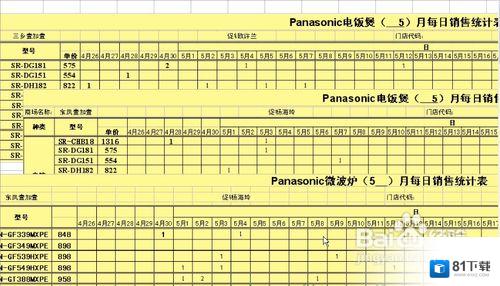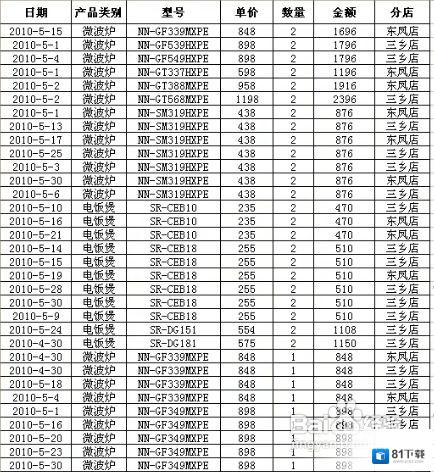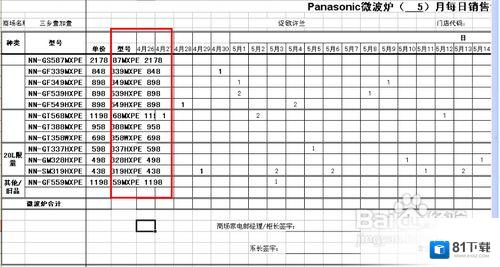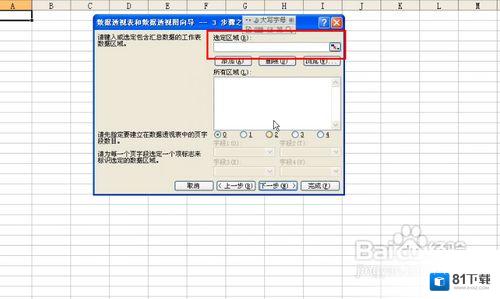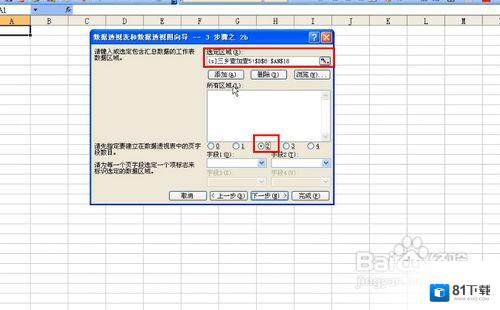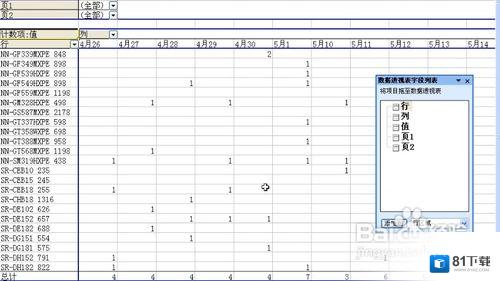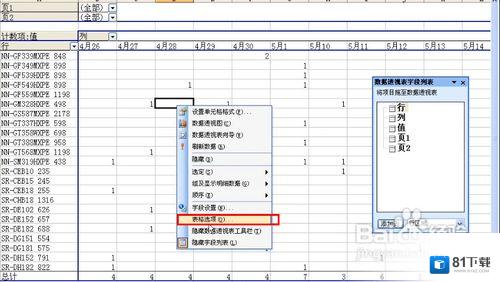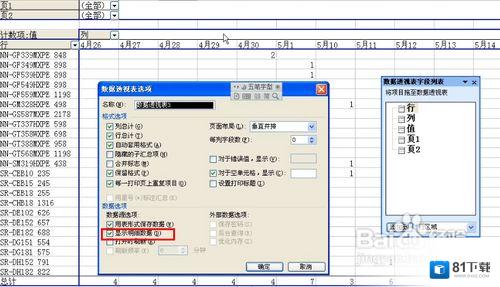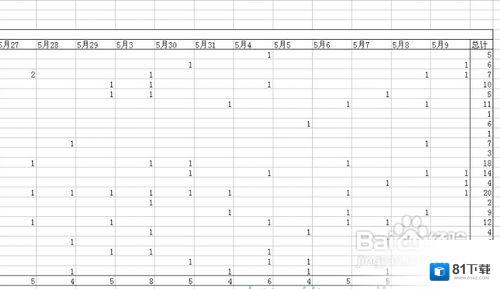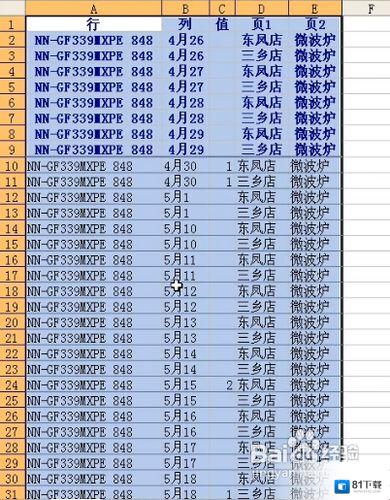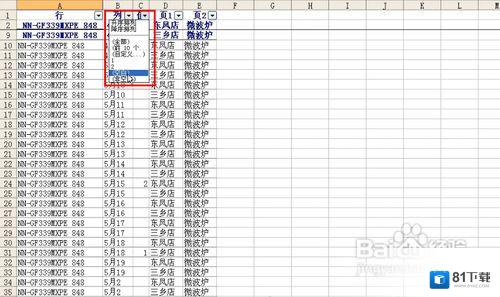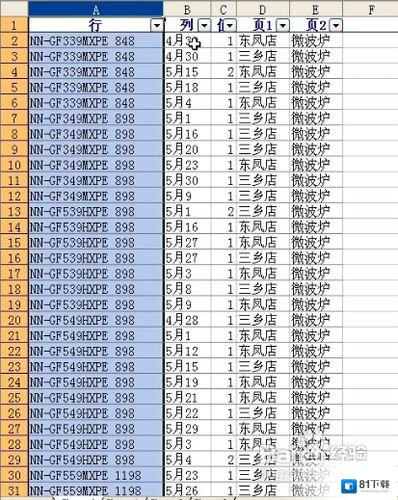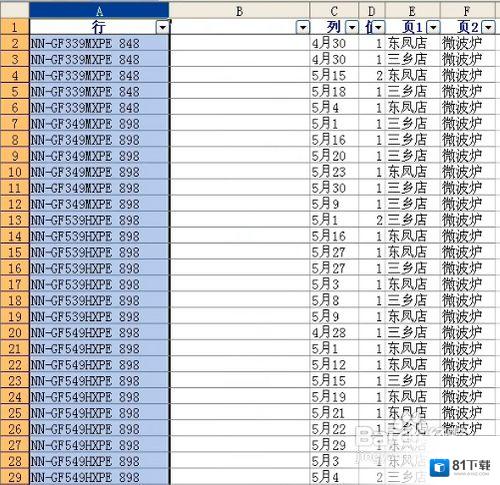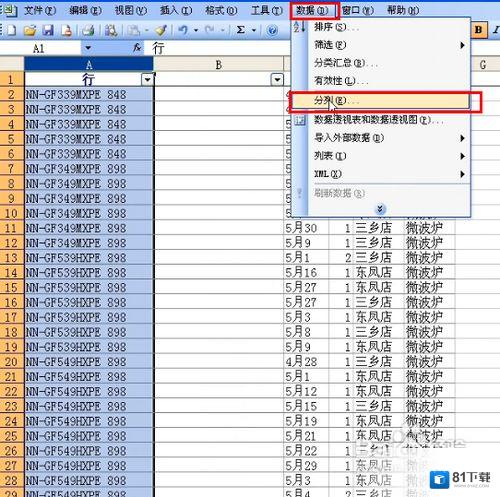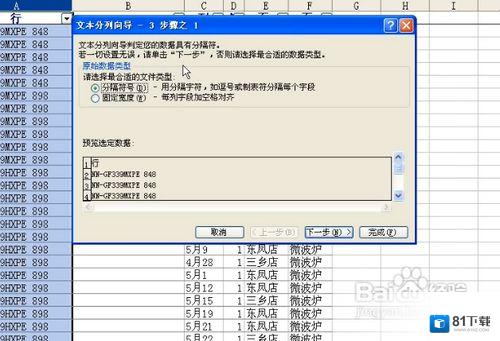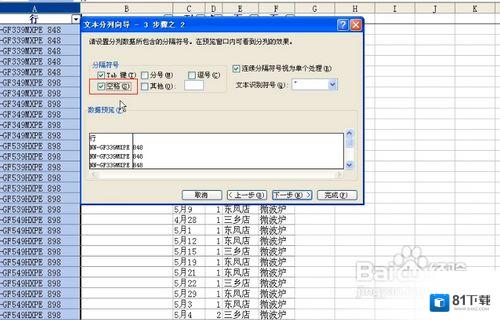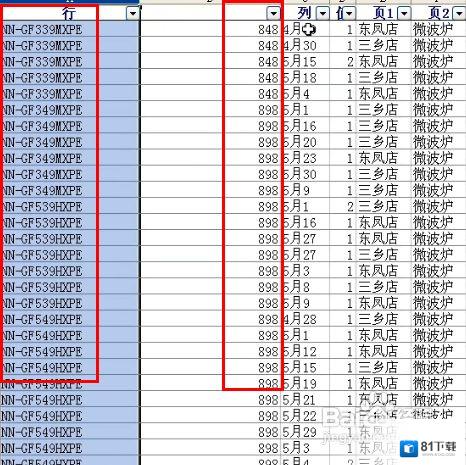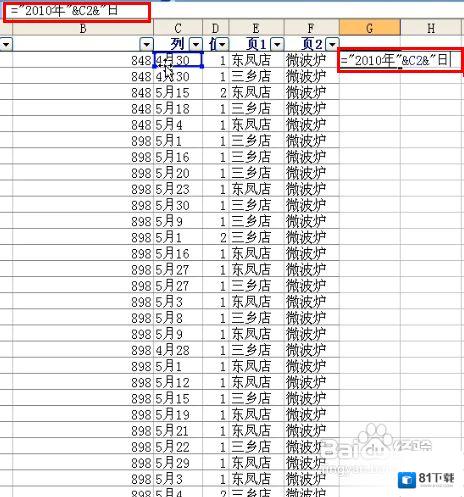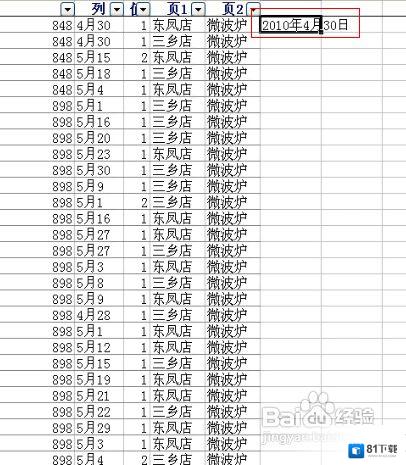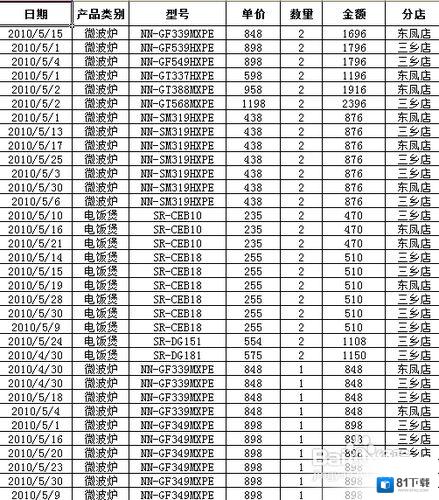有少许网友想搞清楚这款这款游戏的软件相关教程,下面81下载软件教程栏目编辑给大家奉上【Excel技巧】多个二维表格转一维表格资讯,希望可以对大家有所帮助哦,继续往下看吧!
有很多统计人员都有这样的经历,就是在统计不同的商品在各个分店或者说各个地方的销售情况,都有很多个针对各地销售情况的表格,但领导要的是一张统计以后的汇总表,如何把各个地方销售的情况以及盈利进行汇总呢?接下来就跟随小编一起来研究一下吧!
步骤/方法
首先,我们拿到各分店的货物销售情况,本次经验主要以2种物品分别在两个分店的销售情况做实例来讲解。
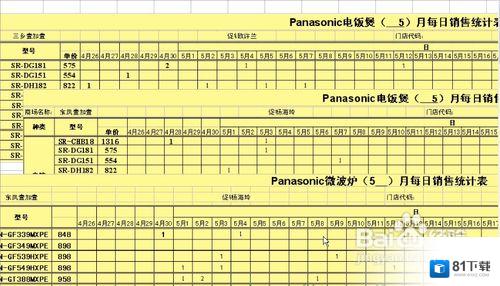 我们最终要把这些二维表格进行汇总,变成容易编辑和统计展示的一维表格,接下来,就正式开始喽!
我们最终要把这些二维表格进行汇总,变成容易编辑和统计展示的一维表格,接下来,就正式开始喽!
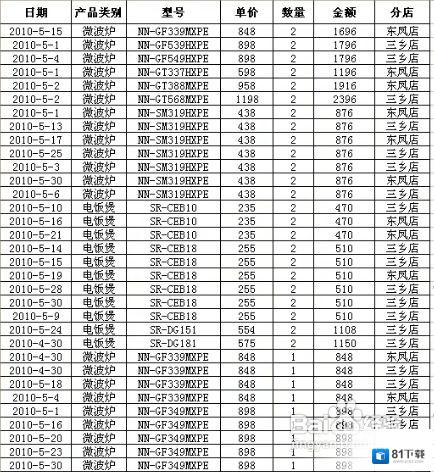 我们用数据透视表中能够显示数据明细这个功能来实现转化,这个就是这次经验的主要原理。
我们用数据透视表中能够显示数据明细这个功能来实现转化,这个就是这次经验的主要原理。
首先,我们对原始Excel表格数据进行一下加工,先插入一列,将型号和单价放在一个单元格中,主要是方便后期我们的操作,在这里先不讲解为什么这么做,大家继续看下去就知道了。
 接下来,我们使用一个简单的连接符生成一个数据链。这里呢,我们将型号和单价放到一个单元格内,即:=B7&" "&C7,这里呢,对这个数据链就不作解释了,属于基本常识。
接下来,我们使用一个简单的连接符生成一个数据链。这里呢,我们将型号和单价放到一个单元格内,即:=B7&" "&C7,这里呢,对这个数据链就不作解释了,属于基本常识。
 然后我们批量处理一下,所有相关的表格的处理方法都是如上所述。
然后我们批量处理一下,所有相关的表格的处理方法都是如上所述。
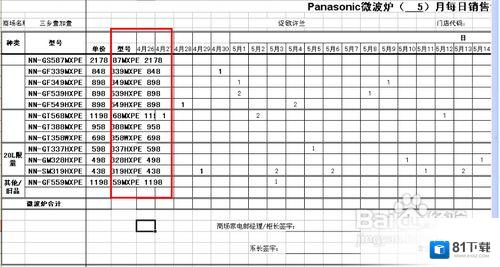 都处理完成后,新建一个工作簿,选择数据,然后选择选择数据透视表和数据透视图。
都处理完成后,新建一个工作簿,选择数据,然后选择选择数据透视表和数据透视图。
 选择“多重合并计算数据区域”,点击“下一步”。
选择“多重合并计算数据区域”,点击“下一步”。
 选择“自定义页字段”,选择“下一步”。
选择“自定义页字段”,选择“下一步”。
 在“选定区域”里,我们选择我们要统计的数据区域。
在“选定区域”里,我们选择我们要统计的数据区域。
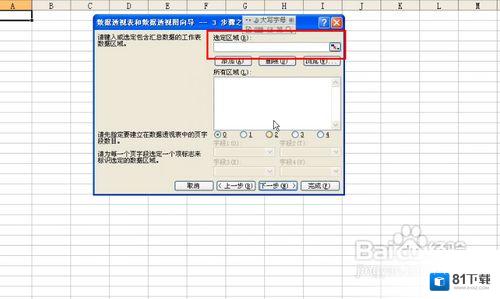 选中刚才加工好的数据表格,系统会自动记录选中区域。
选中刚才加工好的数据表格,系统会自动记录选中区域。
 然后页字段的数目,我们选择“2”,因为我们这次要统计的是两种商品在两个分店的销售情况。
然后页字段的数目,我们选择“2”,因为我们这次要统计的是两种商品在两个分店的销售情况。
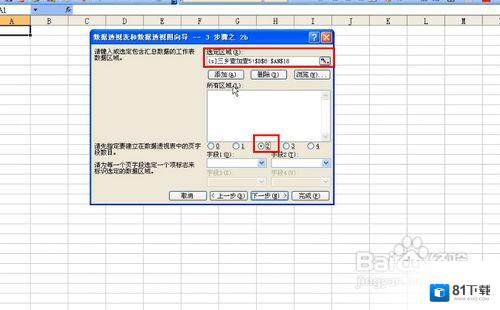 然后点击“添加”,在字段1中我们输入分店名称,在字段2中我们输入商品名称。这样就表示,我们刚选中的区域的数据是字段1中字段2的销售情况数据区域。
然后点击“添加”,在字段1中我们输入分店名称,在字段2中我们输入商品名称。这样就表示,我们刚选中的区域的数据是字段1中字段2的销售情况数据区域。
 同理,我们把其他分店中其他商品也同以上方法进行添加数据区域。最终是有4组数据区域。我们通过13,14两幅图就可以看到,每组数据表示的是某个店的某一种商品的销售情况。
同理,我们把其他分店中其他商品也同以上方法进行添加数据区域。最终是有4组数据区域。我们通过13,14两幅图就可以看到,每组数据表示的是某个店的某一种商品的销售情况。
 然后我们直接点“完成”即可,这样,我们就生成了一个数据透视表。
然后我们直接点“完成”即可,这样,我们就生成了一个数据透视表。
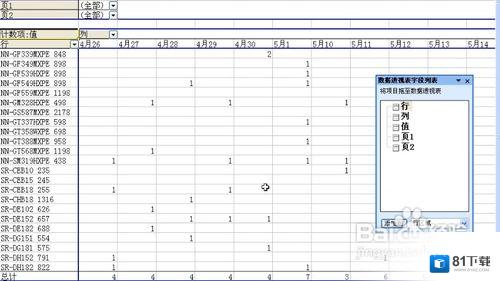 接下来,我们要确认一件事情就是要显示明细数据,右键数据透视表,选择“表格选项”。
接下来,我们要确认一件事情就是要显示明细数据,右键数据透视表,选择“表格选项”。
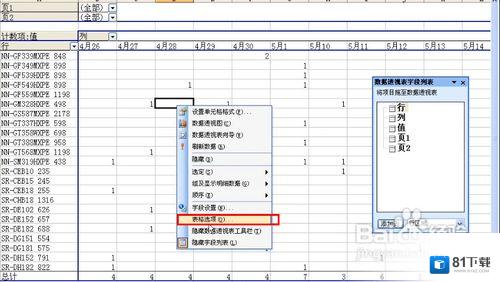 确保显示明细数据是勾选的状态,然后点击“确定”即可。
确保显示明细数据是勾选的状态,然后点击“确定”即可。
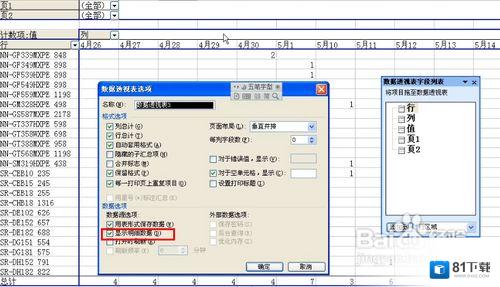 接下来,我们改变一下数据透视表的表现形式,我们定位到透视表中右下角最后的一个合计的单元格,双击一下,然后我们就获得了和我们的要求比较接近的一维表格。
接下来,我们改变一下数据透视表的表现形式,我们定位到透视表中右下角最后的一个合计的单元格,双击一下,然后我们就获得了和我们的要求比较接近的一维表格。
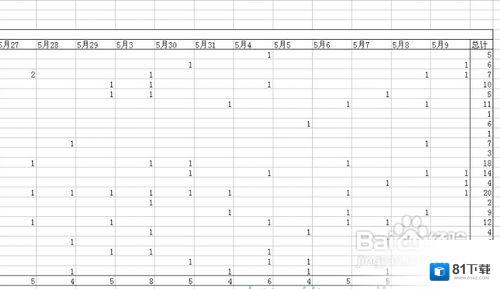
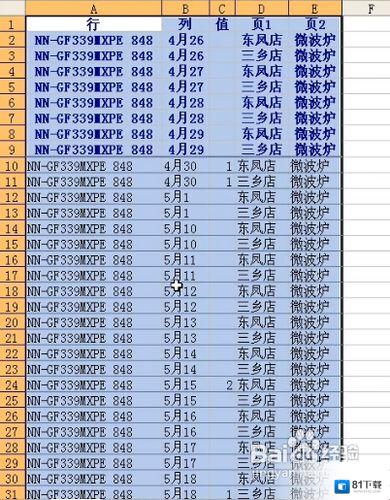 但是,我们还要作出一些处理,因为里面的数据还有很多是空白的,我们需要删除,利用筛选功能,筛选出空白的数据,然后删除。
但是,我们还要作出一些处理,因为里面的数据还有很多是空白的,我们需要删除,利用筛选功能,筛选出空白的数据,然后删除。
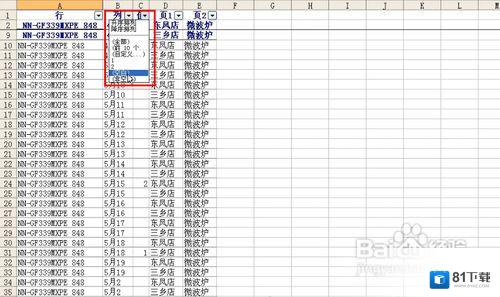 剩下的就是我们想要的数据了,但是我们发现,行一列之前是型号和单价组合而成的,接下来,我们就需要把他们拆分。同时,我们看到日期这一列,它不是真正的日期格式,而是一个文本,我们也需要进行处理。
剩下的就是我们想要的数据了,但是我们发现,行一列之前是型号和单价组合而成的,接下来,我们就需要把他们拆分。同时,我们看到日期这一列,它不是真正的日期格式,而是一个文本,我们也需要进行处理。
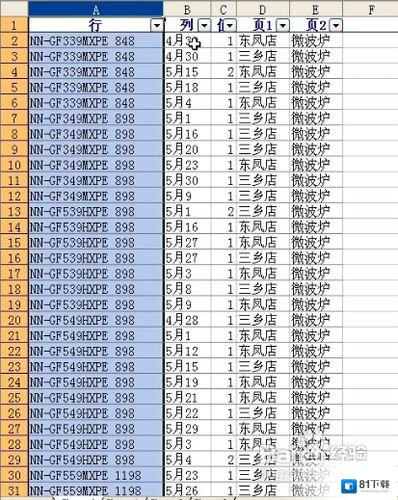 首先,我们插入一列,然后选中A列。
首先,我们插入一列,然后选中A列。
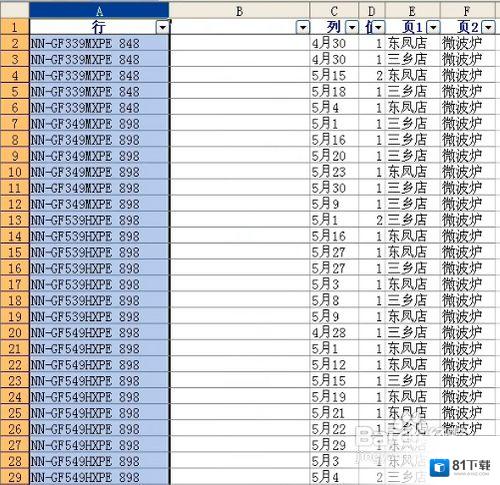 然后选择“数据”---“分列”:
然后选择“数据”---“分列”:
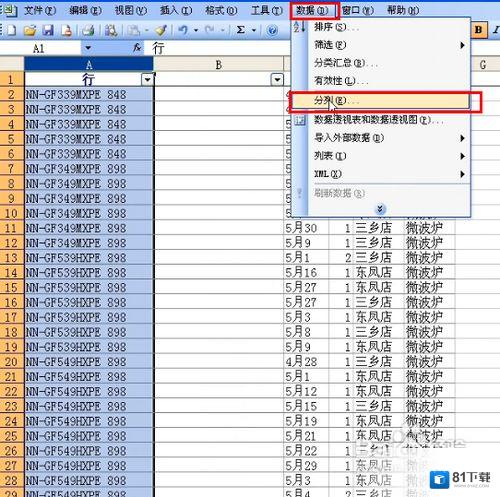 默认为“分隔符号”,点击“下一步”。
默认为“分隔符号”,点击“下一步”。
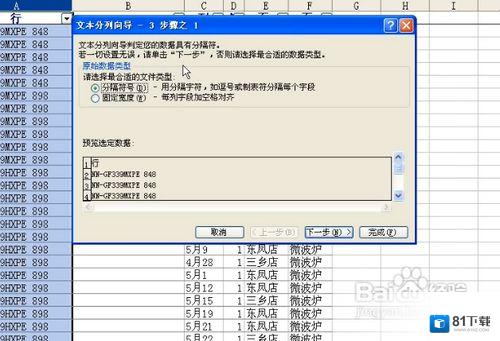 然后勾选“空格”,这里也就说明了,为什么我们在之前数据链中要加入一个空格在里面,就是为了在这一步方便拆分。
然后勾选“空格”,这里也就说明了,为什么我们在之前数据链中要加入一个空格在里面,就是为了在这一步方便拆分。
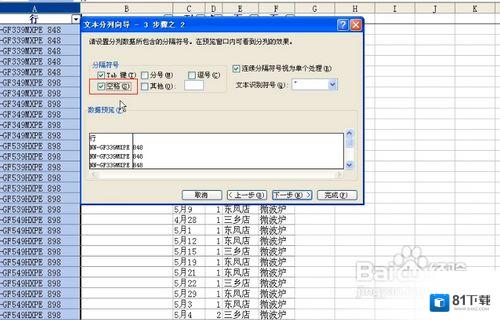 完成后,我们就将数据分为两列。
完成后,我们就将数据分为两列。
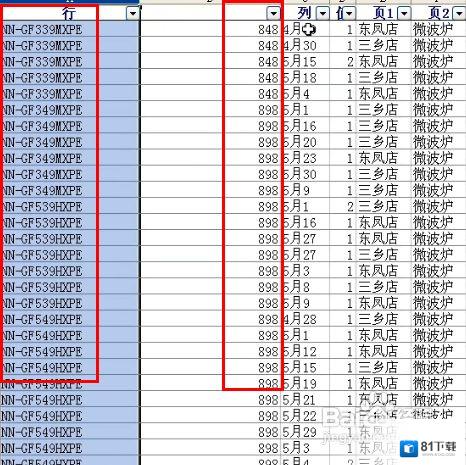 接下来,我们把日期进行转化,也是利用连接符进行转化。
接下来,我们把日期进行转化,也是利用连接符进行转化。
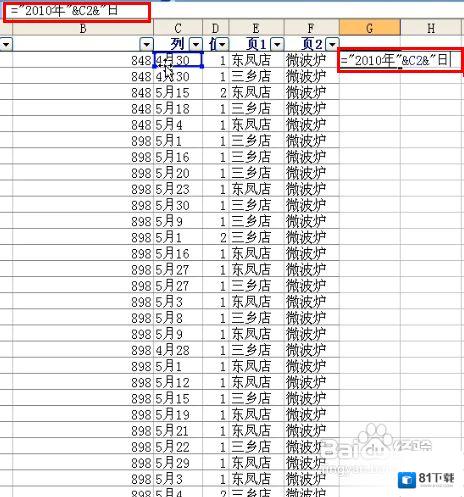 转化完成后,该日期还是一个文本格式的,但不影响查看,但会影响到排序,然后我们可以把文本格式的日期转化成日期格式的。
转化完成后,该日期还是一个文本格式的,但不影响查看,但会影响到排序,然后我们可以把文本格式的日期转化成日期格式的。
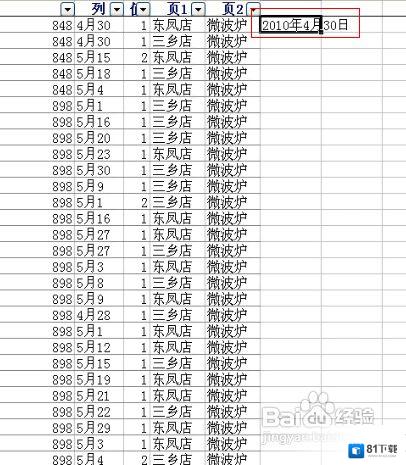 文本格式的日期转化成日期格式的方法有很多,本人一般采用的是直接在前面加“--”。具体原理,在这里就不多做解释了。加“--”以后,我们再将其设置单元格样式转化为日期格式即可。
文本格式的日期转化成日期格式的方法有很多,本人一般采用的是直接在前面加“--”。具体原理,在这里就不多做解释了。加“--”以后,我们再将其设置单元格样式转化为日期格式即可。
然后我们对表格进行加工,最终实现我们想要的效果。
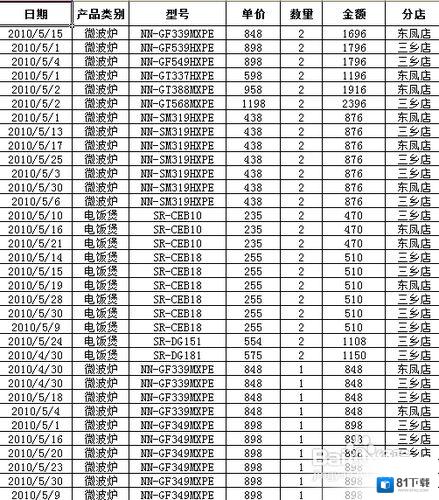 注意事项
注意事项
本次经验涉及的知识比较多一点,比较重要的地方我也有讲到了,里面还有一些原理性的东西我没有讲,毕竟主题不在于那里,如果大家对于日期格式的转换还有就是拆分功能还有疑惑,可以联系我。
上面内容即是关于《【Excel技巧】多个二维表格转一维表格》软件全部内容了,希望能够帮到正在需要这款软件教程网友!更多精彩这款软件资讯教程,多多支持81下载!